
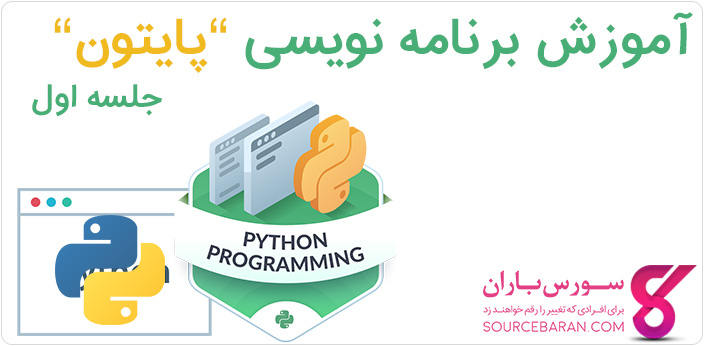
آموزش برنامه نویسی پایتون؛ شروع کار و ساخت اولین برنامه با پایتون
با اولین جلسه دوره آموزش برنامه نویسی پایتون در خدمت شما هستیم. در این جلسه آموزش برنامه نویسی پایتون؛ شروع کار و ساخت اولین برنامه با پایتون رو برای شما دوستان عزیز قرار دادیم. همچنین در مطالب قبلی مقاله ای با عنوان معرفی زبان برنامه نویسی پایتون با ذکر منابع آموزشی فارسی که پیشنهاد می کنیم قبل از شروع دوره آموزش پایتون این مقاله را مشاهده نمایید. پایتون (Python) یک زبان برنامه نویسی تفسیری ، داینامیک و شی گرا است که می توان از آن در نرم افزار ها و تکنولوژی های متنوع بهره برد.
آموزش نصب ابزار برنامه نویسی پایتون
پایتون به صورت پیش فرض در سیستم های عامل Mac و Linux نصب می باشد. جهت بررسی نصب بودن پایتون بر روی ویندوز ابتدا cmd را باز کرده و دستور زیر را در آن بنویسید:
C:\Users\Your Name>python –version
برای Mac و Linux نیز دستور بالا را در خط فرمان یا ترمینال بنویسید.
اگر پایتون در کامپیوتر شما نصب نیست، می توانید آن را از منابع زیر دانلود نمایید.
دانلود برنامه پایتون وب سایت پایتونآموزش اجرا برنامه های پایتون
پایتون یک زبان برنامه نویسی تفسیری است. به این معنی که شما به عناون یک توسعه دهنده فایل های پایتون ( py. ) را در یک ویرایشگر متن یا محیط های توسعه (IDE) مانند Eclipse می نویسید و آن ها را به وسیله مفسر پایتون اجرا می کنید.
دستور زیر خط فرمان یک فایل python به نام helloworld.py را اجرا می کند:
C:\Users\Your Name>python helloworld.py
در مثال زیر اولین برنامه را در یک فایل پایتون به نام helloworld.py می نویسیم
print("Hello, World!")
برای اجرای برنامه کافیست تا دستور خط فرمان بالا را اجرا کنید. خروجی به شکل زیر می باشد:
Hello, World!
آموزش خط فرمان در برنامه نویسی پایتون
برای تست کد های کوتاه می توانید آن ها را در خط فرمان یا همان Command Line بنویسید تا در یک فایل. این روش آسان تر و سریع تر است. خط فرمان سیستم عامل را باز کرده و عبارت python را بنویسید و اجرا کنید. در آن جا می توانید هر برنامه را توسط پایتون بنویسید
C:\Users\Your Name>python Python 3.6.4 (v3.6.4:d48eceb, Dec 19 2017, 06:04:45) [MSC v.1900 32 bit (Intel)] on win32 Type “help”, “copyright”, “credits” or “license” for more information. print(“Hello, World!”) <<<
که عبارت داخل کوتیشن را در همان جا چاپ می کند. همچنین جهت خروج از خط فرمان پایتون می توانید از ()exit استفاده کنید.
حتما بخوانید : پکیج آموزش برنامه نویسی پایتون در ۲۴ ساعت
دندانه گذاری در برنامه نویسی پایتون
در حالی که در زبان های برنامه نویسی از دندانه گذاری توسط Tab برای خوانایی استفاده می شود، در پایتون این عمل الزامی و مهم است. پایتون از دندانه گذاری ها برای مشخص کردن بلوک های کد استفاده می کند، به مثال زیر توجه نمایید
if 5 > 2:
print("Five is greater than two!")
اگر دستورات زیر را اجرا کنید، پایتون خطا می دهد:
if 5 > 2:
print("Five is greater than two!")
Comment در برنامه نویسی پایتون
از Comment برای توضیح قسمتی از کد ها و مستند سازی کد استفاده می شود Comment یا کامنت در برنامه نویسی پایتون با # آغاز می شوند و تا پایان همان خط ادامه دارند. مثال زیر را در نظر بگیرید
#This is a comment.
print("Hello, World!")
همچنین پایتون قابلیت مستند سازی به نام docstrings را گسترش داده است. docstring ها می توانند شامل یک یا چندین خط باشند docstring با سه کوتیشن آغاز و پایان می یابند. باز هم به مثال زیر توجه نمایید :"""This is a
multiline docstring."""
print("Hello, World!")
سورس یک ساعت دیجیتال ساده با برنامه نویسی پایتون
from tkinter import *
import time
root = Tk()
root.title("sourcesoft")
width = 600
height = 400
screen_width = root.winfo_screenwidth()
screen_height = root.winfo_screenheight()
x = (screen_width/2)- (width/2)
y = (screen_height/2) - (height/2)
root.geometry("%dx%d+%d+%d" % (width, height, x, y))
root.resizable(0, 0)
root.config(bg="light blue")
#===========================================METHODS=======================================
def tick():
setTime = time.strftime('%I: %M %S %p')
clock.config(text=setTime )
clock.after(200, tick)
#===========================================FRAMES========================================
Top = Frame(root, width=600, bd=1, relief=SOLID)
Top.pack(side=TOP)
Mid = Frame(root, width=600)
Mid.pack(side=TOP, expand=1)
#===========================================LABEL WIDGET==================================
lbl_title = Label(Top, text="Python: Simple Digital Clock", width=600, font=("arial", 20))
lbl_title.pack(fill=X)
clock = Label(Mid, font=('times', 50 , 'bold'), fg="green", bg="light blue")
clock.pack()
The post آموزش برنامه نویسی پایتون؛ شروع کار و ساخت اولین برنامه با پایتون appeared first on آموزش برنامه نویسی.





